როგორ მოვაწყოთ საქაღალდე, როგორც FTP სერვერი Windows-ზე
Miscellanea / / February 12, 2022
Ჩვენ ვიყენებთ საერთო სისტემები ჩემს ოფისში და არ არსებობს გარანტია, სად შეიძლება დაგჭირდეთ შესვლა დღის დასაწყისში. მიუხედავად იმისა, რომ ეს არ არის ყოველდღე, როდესაც ადამიანს შეიძლება სხვა კომპიუტერის გამოყენება მოუწიოს, როგორც კი ეს მოხდება, ყველა მონაცემის გადაცემა ერთი კომპიუტერიდან სხვისთვის არის გარიგების ამომრთველი და ცერის დისკის გამოყენება ეწინააღმდეგება შესაბამისობის პოლიტიკას.
ჩვენ გამოვიყენეთ ორგანიზაციის მიერ მოწოდებული საბაჟო ინსტრუმენტი, რომელიც ფუნქციონირებს ისევე, როგორც Dropbox, მაგრამ ფაილების zipping, ატვირთვა და ჩამოტვირთვა ინტერნეტის საშუალებით ისევ დიდ დროს მოითხოვს. თითქმის ყოველდღიურად ვხედავდი ამ მონაცემთა განადგურებას, მიზანმიმართულად გამოვნახე გამოსავალი კომპიუტერებს შორის ფაილის გადაცემის გასაადვილებლად.

ახლა გარკვეული ფონური ინფორმაციისთვის, ჩვენ გვაქვს დესკტოპი, რომელიც გამოიყენება მონაცემების შეგროვება და მონიტორინგი მთელი გუნდის შესახებ და ის არასოდეს ითიშება. ჩემი იდეა იყო მასზე FTP სერვერის გაშვება და შემდეგ თითოეული ჩვენგანისთვის საქაღალდეების შექმნა, რომლებზეც ადვილად ხელმისაწვდომი იქნებოდა ნებისმიერი დაკავშირებული კომპიუტერი. მოდით ვნახოთ, როგორ შეგვიძლია დავაკონფიგურიროთ ნებისმიერი Windows საქაღალდე, როგორც FTP საცავი ა
უფასო აპლიკაცია სახელწოდებით FileZilla.საქაღალდის ჰოსტინგი FTP სერვერად
დააინსტალირეთ პროგრამა ნაგულისხმევი პარამეტრებით. თუ არ გსურთ FileZilla სერვერის ავტომატურად გაშვება კომპიუტერზე, გააკეთეთ საჭირო არჩევანი აპლიკაციის ინსტალაციისას. აირჩიეთ ვარიანტი დააინსტალირეთ როგორც სერვისი, დაწყებული Windows-ით. ეს უნდა იყოს იდეალური არჩევანი, თუ გსურთ, რომ პროცესი მუდმივად იმუშაოს, თუნდაც კომპიუტერი შემთხვევით გადაიტვირთოს. ინსტალაციის დასრულების შემდეგ გაუშვით აპი საცავის შესაქმნელად.
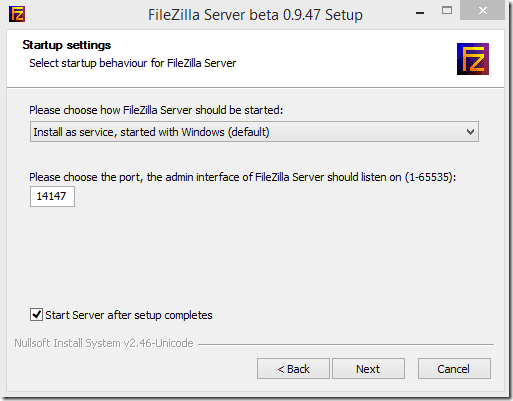
დააწკაპუნეთ მენიუს რედაქტირება FileZilla-ზე და დააწკაპუნეთ მომხმარებლები. ახლა ანგარიშის პარამეტრებში დააწკაპუნეთ დამატება ღილაკი მომხმარებლის პროფილის დასამატებლად და პაროლის მისაცემად. ეს მომხმარებლის სახელი და პაროლი გამოყენებული იქნება ავთენტიფიკაციისთვის, როდესაც თქვენ დაუკავშირდებით FTP სერვერს სხვა კომპიუტერიდან.

ამის შემდეგ დააწკაპუნეთ ოფციაზე გაზიარებული საქაღალდეები და დაამატეთ საქაღალდე, რომლის გაზიარებაც გსურთ FTP სერვერად. დაბოლოს, მიეცით ყველა ნებართვა, რომელიც გსურთ გქონდეთ ფაილებსა და საქაღალდეებზე დისტანციური კომპიუტერიდან წვდომისას და შეინახეთ პარამეტრები.

სულ ეს არის – თქვენი FTP სერვერი ახლა დაყენებულია და შეგიძლიათ გამოიყენოთ იგი იმავე ქსელთან დაკავშირებული ნებისმიერი კომპიუტერიდან. FTP საქაღალდის გასახსნელად გახსენით Run ველი და ჩაწერეთ ბრძანება, FTP://

FTP საქაღალდეების ნახვა Windows Explorer-ში
ახლა, სხვა კომპიუტერიდან FTP საქაღალდეზე წვდომისას, თქვენ მოგიწევთ მისამართის ჩაწერა Windows Explorer-ის მისამართების ზოლში. თუმცა, როდესაც გახსნით საზიარო საცავს, ის გაიხსნება Internet Explorer-ში. მიუხედავად იმისა, რომ თქვენ შეგიძლიათ მარტივად ჩამოტვირთოთ ფაილი FTP საცავის IE ხედში, ის არ გაძლევთ საშუალებას ატვირთოთ ფაილები. და როდესაც არის ბევრი ფაილი და საქაღალდე, რომელიც უნდა გადავიტანოთ, მარტივი კოპირება/პასტი არის ყველაფერი რასაც ჩვენ ვეძებთ.

ამიტომ FTP-ზე Explorer-ის ხედის გასააქტიურებლად, გახსენით Internet Explorer და დააწკაპუნეთ ინსტრუმენტები —> ინტერნეტის პარამეტრები. აქ, ნავიგაცია Მოწინავე ჩანართი და შეამოწმეთ ვარიანტი FTP საქაღალდის ხედის ჩართვა (Internet Explorer-ის გარეთ). Სულ ეს არის. ამის შემდეგ შეგიძლიათ ნახოთ FTP ფაილები და საქაღალდეები Windows Explorer-ში და გამოიყენოთ მარტივი კოპირების და ჩასმის ბრძანებები ფაილების სარეზერვო ასლის შესაქმნელად და აღდგენისთვის თქვენს კომპიუტერში.

Შენიშვნა: თქვენ შეგიძლიათ გაზარდოთ FTP-ის უსაფრთხოება პორტის ხელით კონფიგურაციით, გარდა ნაგულისხმევი კონფიგურირებული პორტის გამოყენებისა, რომელიც არის 21.
დასკვნა
ამ ხრიკის გამოყენება შესაძლებელია კომპიუტერებს შორის ფაილების გასაზიარებლად, როდესაც ბევრი მათგანი დაკავშირებულია იმავე ქსელთან. მაგრამ დაელოდეთ, რადგან ეს ყველაფერი არ არის! თვალყური ადევნეთ და მე გაჩვენებთ, თუ როგორ დააკავშიროთ ეს ხრიკი ანდროიდის აპს, რათა მიიღოთ ფაილების შეუზღუდავი, რეალურ დროში სინქრონიზაცია Windows-სა და Android-ს შორის.
საუკეთესო ფოტო კრედიტი: DBreg2007
ბოლოს განახლდა 2022 წლის 02 თებერვალს
ზემოთ მოყვანილი სტატია შეიძლება შეიცავდეს შვილობილი ბმულებს, რომლებიც დაგეხმარებათ Guiding Tech-ის მხარდაჭერაში. თუმცა, ეს არ იმოქმედებს ჩვენს სარედაქციო მთლიანობაზე. შინაარსი რჩება მიუკერძოებელი და ავთენტური.



